
Lo scenario presente è il seguente
- Domain Controller Windows 2003
DOMINIO:Lab.prv
NOME DNS: Server2003
O.S. : Windows 2003 Standard Edition R2 (x32)
IP: 192.168.100.231
- Domain Controller Windows 2008
DOMINIO:Lab.prv
NOME DNS: Server2008
O.S. : Windows 2008 Standard Edition R2 (x64)
IP: 192.168.100.232
- Client di Dominio
DOMINIO:Lab.prv
NOME DNS: Client7
O.S. : Windows 7 Professional (x64)
IP: 192.168.100.233
E’ molto importante sapere che dopo l’inserimento di un DC 2008 all’interno di una foresta Windows 2003 eventuali DC NT 4.0 saranno da aggiornare o da dismettere perchè non più supportati e che I DC Windows 2000 dovranno essere aggiornati alla SP4 prima di procedure.
NOTA BENE: Prima di eseguire l’upgrade converrebbe spegnere tutti i Client ed i Server agganciati al dominio 2003. Al termine dell’upgrade per i Client non in DHCP impostare come server DNS Primario l’IP del Server Windows 2008.
Step 1: Verifica installazione del Server Windows 2008
Dopo aver installato il server Windows 2008 verificare che siano rispettate le seguenti configurazioni:
- Verificare che tutti gli aggiornamenti Microsoft siano installati
- Disattivare il Windows Firewall
- Disattivare lo UAC
- Verificare che il nome del server sia corretto
- Impostare come DNS Primario l’indirizzo del DC 2003
Step 2: Controllo delle impostazioni sul Client Windows 7
Sul PC verificare le seguenti impostazioni:
- Controllare le impostazioni relative al nome computer e al dominio
- Lanciare il comando “Set” per reperire tutte le informazioni
Come è possibile vedere il LOGONSERVER è Server2003. Al termine della migrazione lanciando lo stesso comando dovremmo avere come LOGONSERVER il Server2008
Step 3: Preparazione dello Schema sul DC Server2003
La prima cosa da fare è preparare lo schema di Active Directory in modo che tutte le funzionalità offerte da Windows 2008 siano accettate dal server Windows 2003
Gli aggiornamenti sono da fare sia a livello di dominio che a livello di foresta utilizzando il comando ADPREP.EXE
Colleghiamoci al server Windows2003 con un account amministrativo (deve far parte dei seguenti gruppi Domain Admin, Schema Admin, Enterprise Admin) creare una cartella all’interno del disco C:\ e copiare tutto il contenuto della cartella sources\adprep dal DVD di Windows Server 2008
NOTA BENE: in caso di più DC presenti all’interno della foresta bisogna collegarsi a quello che detiene il ruolo FSMO di Schema Master come mostrato nell’immagine sottostante.
A questo punto aprire un prompt dei comandi posizionarsi sulla cartella dove abbiamo copiato i file dal DVD di Windows 2008 (C:\adprep) e lanciare il seguente comando
adprep.exe /forestprep – Comando da lanciare se si vuole aggiornare lo schema del server 2003 a 64 bit
adprep32.exe /forestprep – Comando da lanciare se si vuole aggiornare lo schema del server 2003 a 32bit
Nel nostro caso avendo un Server Windows 2003 a 32 bit lanciamo il comando
adprep32.exe /forestprep
Cliccare su Invio
ATTENZIONE: Bisogna verificare, prima di copiare la cartella adprep sul server da aggiornare, se il sistema operativo Windows 2003 è a 32bit o a 64bit.
Se sbagliamo versione quando clicchiamo su INVIO dovremmo vedere una schermata come quella di seguito
Lanciando il comando corretto in base alla versione del sistema operativo dovremmo ottenere una schermata come quella seguente
Premere C e quindi INVIO per continuare con l’upgrade
A questo punto attendere qualche minuto
Se l’aggiornamento è andato a buon fine dovremmo vedere una schermata come quella sovrastante.
Adesso procediamo con l’aggiornamento a livello di dominio sul Server2003.
Valgono le stesse regole per l’aggiornamento fatto precedentemente a livello foresta.
A questo punto aprire un prompt dei comandi posizionarsi sulla cartella dove abbiamo copiato i file dal DVD di Windows 2008 (C:\adprep) e lanciare il seguente comando
adprep.exe /domainprep
NOTA BENE: in caso di dominio Windows 2000 il comando da lanciare è il seguente:
adprep.exe /domainprep /gpprep
Clicchiamo INVIO per procedere
Se l’aggiornamento a livello dominio è andato a buon fine dovremmo vedere una schermata come quella precedente
Al termine di tutti gli aggiornamenti riavviamo il server 2003.
Step 4: Join al dominio del Server2008
Prima di agganciare il Server2008 al dominio assicurarsi che il DNS primario sia l’IP del Server2003 come richiesto nello Step 1.
Per poter sostituire un server 2000/2003 con un server 2008 seguire i passi elencati di seguito:
- Collegarsi al Server2008 con diritti amministrativi e lanciare il comando dcpromo.exe
Cliccare su INVIO
Attendere qualche minuto
Cliccare Next
Cliccare Next per proseguire
Selezionare l’opzione Existing Forest e Add a Domain Controller to existing domain quindi cliccare su Next
Inserire il dominio esistente (LAB.PRV)
Inserire le credenziali amministrative del dominio LAB.PRV quindi cliccare OK
Cliccare Next per proseguire
Cliccare Next
Alla fine della verifica ci verrà mostrato il seguente Warning. Clicchiamo su Yes per continuare
Cliccare su Next
Selezionare DNS Server e Global Catalog come mostrato in figura e clicchiamo su Next
Questo warning ci avvisa che non è stat trovata nessuna delega nel server DNS e quindi dovremo crearla in seguito.
Cliccare su Yes per continuare
Lasciare i percorsi invariati e cliccare su Next
Inserire la password per la modalità di ripristino di Active Directory e cliccare su Next
Leggere il riepilogo e cliccare su Next per proseguire
Attendere alcuni minuti fino al termine dell’installazione
Cliccare su Finish per terminare l’installazione
Cliccare su Restart Now per riavviare
Step 5: Verifica dell’aggancio al dominio del server 2008
Colleghiamoci al Server2003 ed effettuiamo i seguenti controlli
Apriamo lo Snap-In Active Directory USers and Computers e selezionando la OU Domain Controllers dovremmo vedere i due server, il Windows2003 e il Windows2008 come nell’immagine sovrastante
Apriamo lo Snap-In Active Directory Sites and Services e esplodendo la voce Sites quindi Default-First-Site-Name dovremmo vedere entrambe i server come nell’immagine sovrastante
Step 6: Verifica della replica
A questo punto attendiamo che la replica termini (il tempo di replica può variare tra i 5 e i 15 minuti)
Colleghiamoci al Server2008 e apriamo lo Snap-In del DNS
Se la replica è terminata dovremmo trovare i record NS come mostrato nell’immagine sovrastante
Inoltre per controllare che la replica sia andata a buon fine è possibile utilizzate il comando
repadmin /showreps
Se è tutto corretto dovremmo avere una schermata come quella precedente
Step 7: Configurazione DNS sul Server2008
Procediamo alla modifica del DNS primario sul server 2008 impostando il 127.0.0.1
Step 8: Rimozione Catalogo Globale sul Server2003
Colleghiamoci al Server2003 ed apriamo lo Snap-In Active Directory Sites and Services
Selezioniamo l’oggetto NTDS Settings del SERVER2003, clicchiamo col tasto destro e selezioniamo Properties
Deselezioniamo la voce Global Catalog e clicchiamo su OK
Per verificare che il DC non è più un catalogo Globale basta aprire l’Event Viewer e sotto la voce Directory Service dovremmo trovare un log come mostrato in figura sovrastante che ci avvisa della modifica.
Step 9: Verificare che la replica funzioni dal Server2008
Colleghiamoci sul Server2008 ed apriamo lo Snap-In Active Directory Sites and Services
Se la replica avviene dovremmo non trovare la spunta su Global Catalog riferito al Server2003 come mostrato nell’immagine sovrastante
Step 10: Configurazione DNS sul Server2003
Colleghiamoci al Server2003 ed impostiamo come DNS Primario l’IP del Server2008
Step 11: Rimozione del servizio DNS dal Server2003
Sul Server2003 all’interno degli Administrative Tools aprire Configure Your Server Wizard
Cliccare su Next
Cliccare su Next
Selezionare la voce relativa al DNS Server e cliccare su Next
Selezionare la voce Remove the DNS Server Role e cliccare su Next
Cliccare su Finish per terminare la disinstallazione
Per rendere effettive le modifiche riavviare il Server2003
Step 12: Configurazione DHCP Server
Sul server DHCP l’unica impostazione che bisogna modificare è lo Scope Options relativo al DNS Servers inserendo come DNS primario l’IP del Server2008.
Step 13: Demote a server membro del Server2003 e spostamento dei ruoli FSMO su Server2008
Sul Server2003 lanciare il seguente comando da Esegui
dcpromo
Cliccare su OK
Cliccare su Next
Non selezionare l’opzione This Server is the last…. quindi cliccare su Next
Inserire la password dell’Amministratore del dominio e cliccare su Next
Cliccare su Next per far partire la rimozione di Active Directory
Attendere qualche minuto fino al completamento della disinstallazione
Cliccare su Finish per terminare la disinstallazione
Cliccare su Restart Now per riavviare il server
Step 14: Controllo su Server2003 che sia tutto disinstallato
Colleghiamoci al Server2003 e aprendo gli Administrative Tools non dovremmo vedere le icone relative al dominio come mostrato in figura
Step 15: Controllo che i ruoli FSMO siano sul Server2008
Colleghiamoci al Server2008 e lanciamo un Prompt dei comandi
Inseriamo quindi il seguente comando per verificare i ruoli FSMO
netdom /query fsmo
Se è tutto ok dovremmo vedere una schermata come mostrato nell’immagine sovrastante
Step 15: Rimozione dal dominio del Server2003
NOTA BENE: Prima di sganciare il server dal dominio assicurarsi di conoscere la password di Administrator locale oppure in caso contrario resettarla
A questo punto possiamo procedere alla rimozione dal dominio del Server2003
Spuntare l’opzione Workgroup ed inserire un nome qualsiasi (Es: WORKGROUP) quindi cliccare su OK.
Inserire le credenziali di Administrator quindi cliccare su OK
Cliccare su OK
Cliccare su OK
Cliccare su Yes per riavviare il server
Step 16: Pulizia degli oggetti relativi al Server2003 sul DC Server2008
Per prima cosa rimuoviamo tutti i record DNS che fanno riferimento al Server2003
Apriamo lo Snap-In DNS Manager
Clicchiamo col tasto destro sul record quindi Properties
Selezioniamo il record Windows2003 e clicchiamo sui Remove quindi OK per applicare le modifiche
Al termine della pulizia sul DNS apriamo lo Snap-In Active Directory Sites and Services
Selezioniamo l’oggetto Server2003 quindi clicchiamo col tasto destro e Delete
Clicchiamo su Yes per confermare la cancellazione
Step 17: Controllo infrastruttura Active Directory
Un ulteriore controllo che possiamo fare è aprire l’event viewer cancellare tutti i log e riavviare il Domain Controller.
Se è tutto ok non dovremmo trovare log di errore.
Aprire lo Snap-In Active Directory USers and Computers e verificare la presenza di tutte le OU e degli oggetti Computer e Utenti.
Step 18: Controllo delle impostazioni sul Client Windows 7
Come ultimo controllo proviamo ad accendere un client agganciato al dominio e controlliamo le seguenti impostazioni
- Controllare che nelle impostazioni di rete il DNS sia l’IP del Server2008
- Controllare le impostazioni relative al nome computer e al dominio
- Lanciare il comando “Set” per reperire tutte le informazioni
Come è possibile vedere il LOGONSERVER è diventato Server2008.

Sono Raffaele Chiatto, un appassionato di informatica a 360°…
Mi sono avvicinato al mondo dell’informatica nel lontano 1996 con Windows 95 e da allora non ho più smesso di dedicarmi allo studio ed approfondimento di questo settore.
Laureato in Ingegneria Informatica nel 2009, lavoro nel campo dell’IT dal lontano 2001.


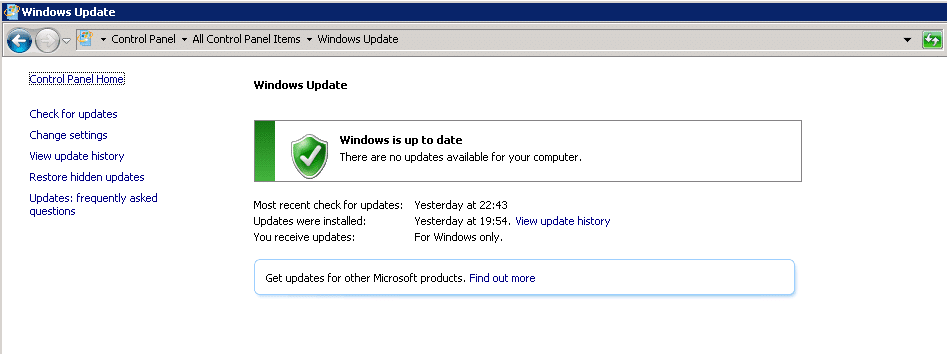
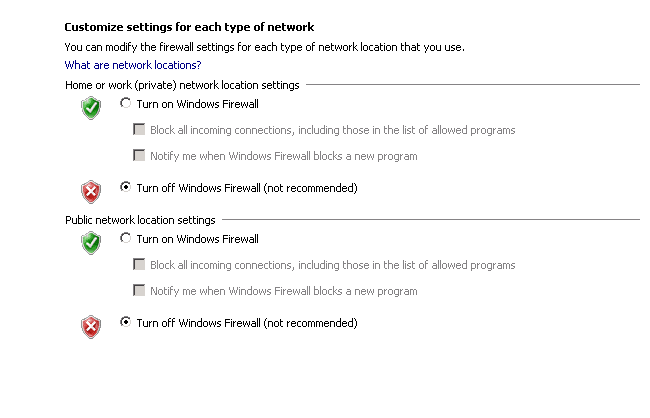
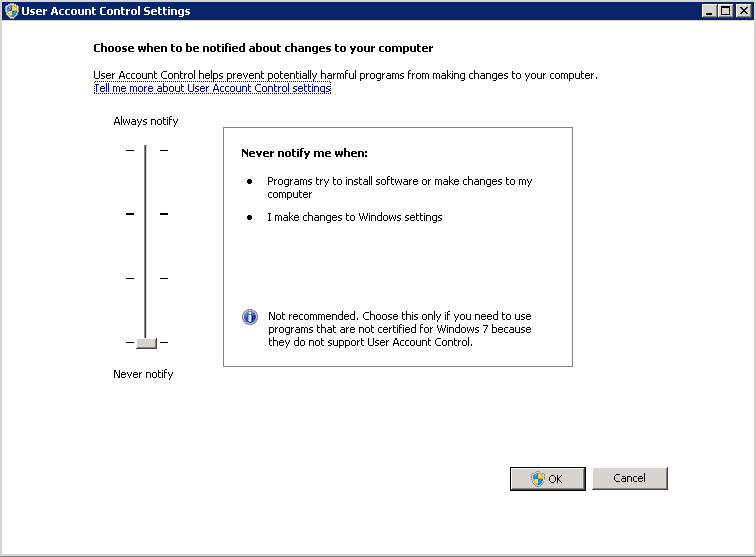
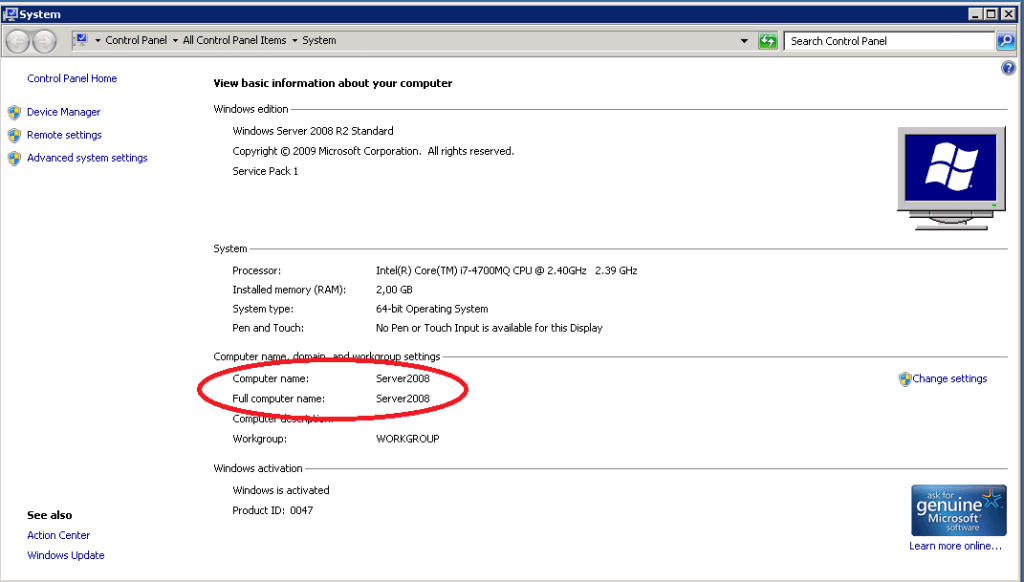
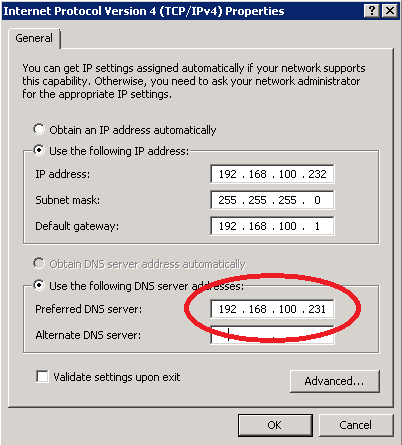
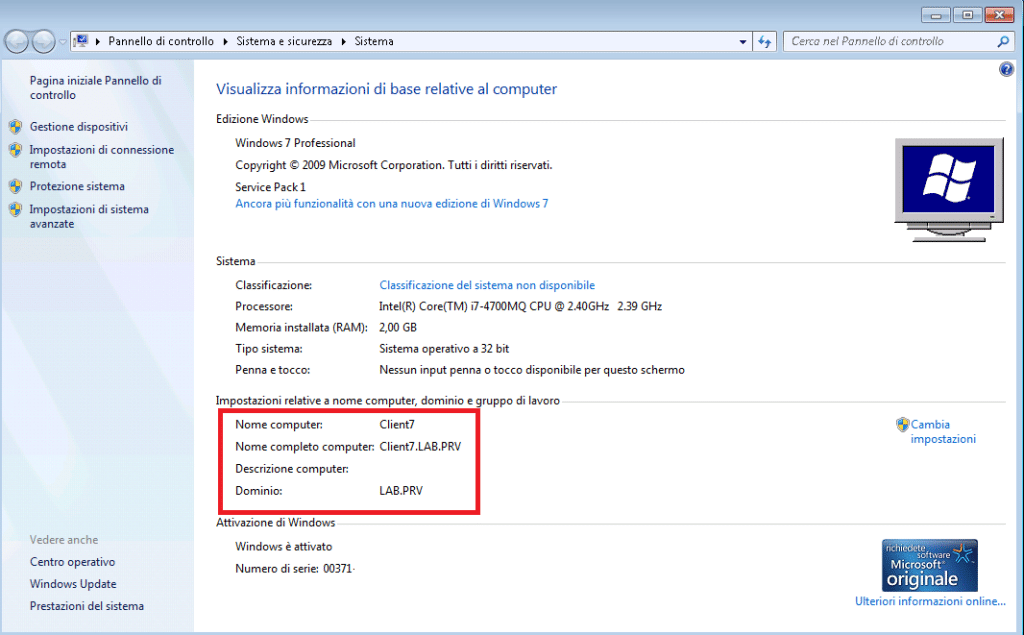
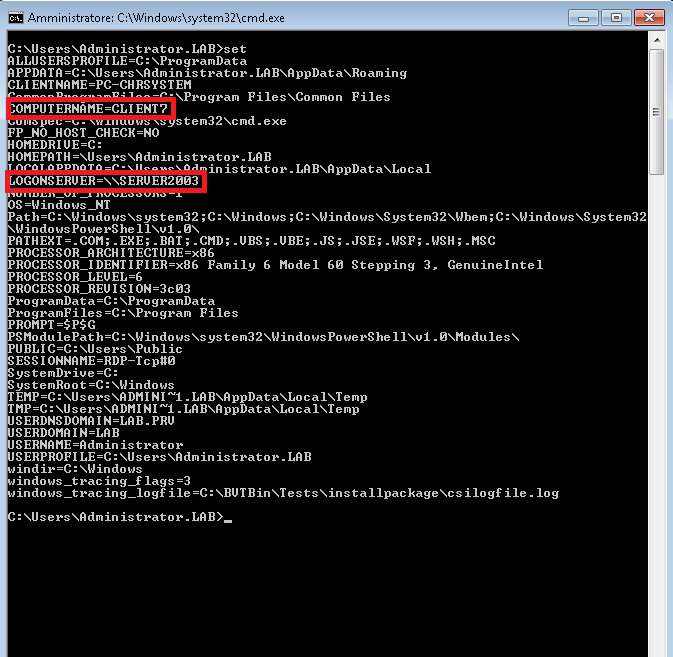
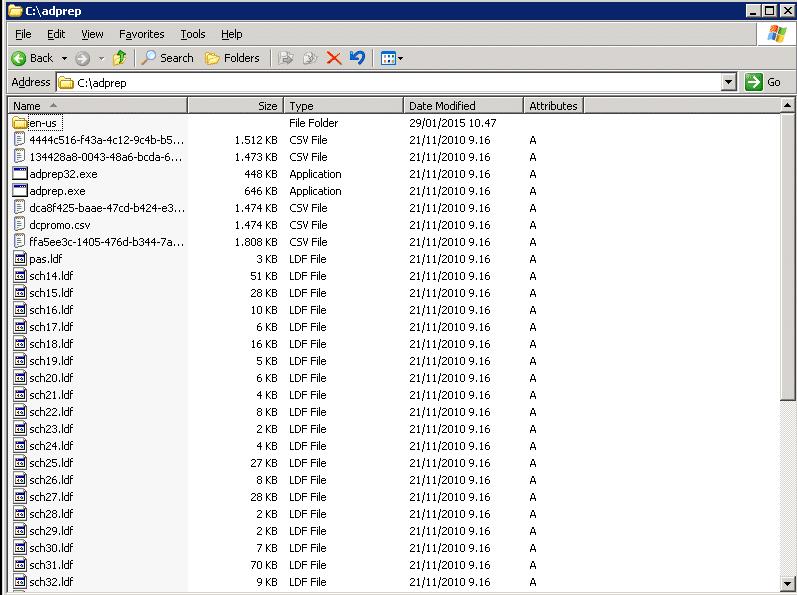
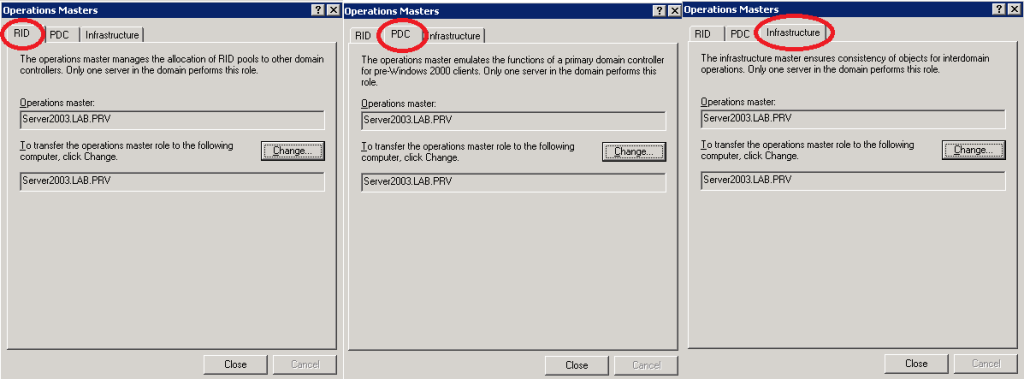
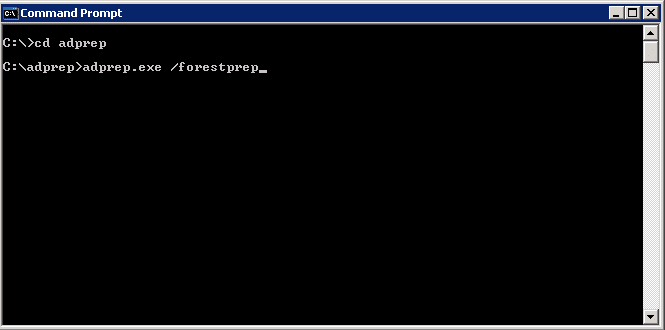
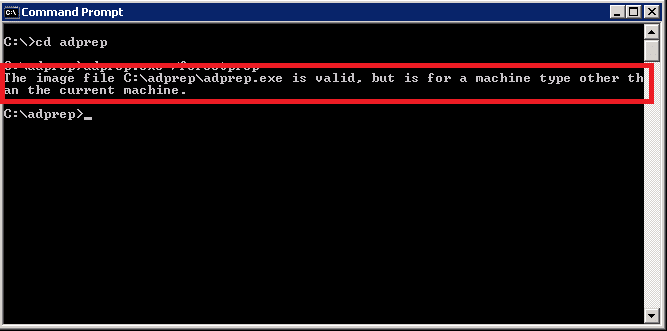
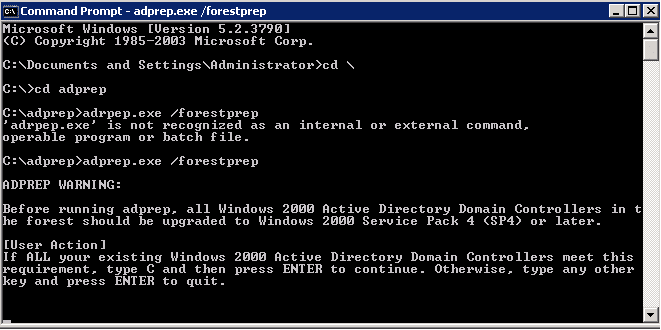
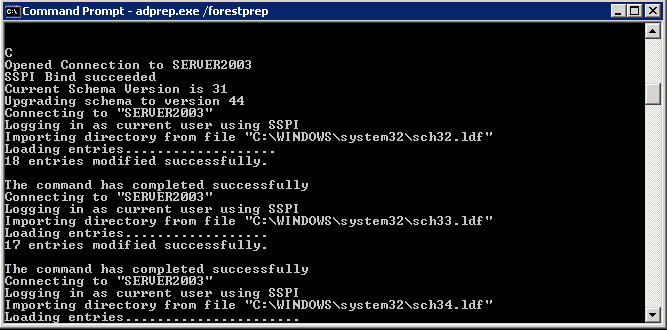
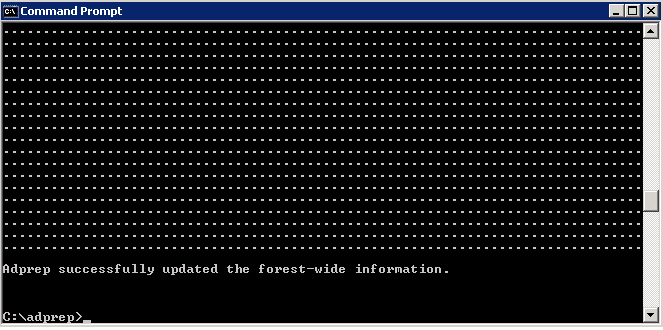
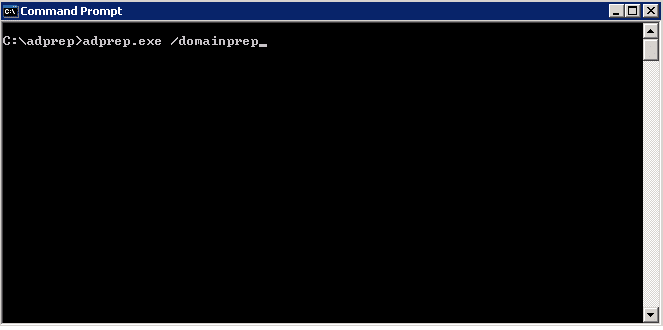
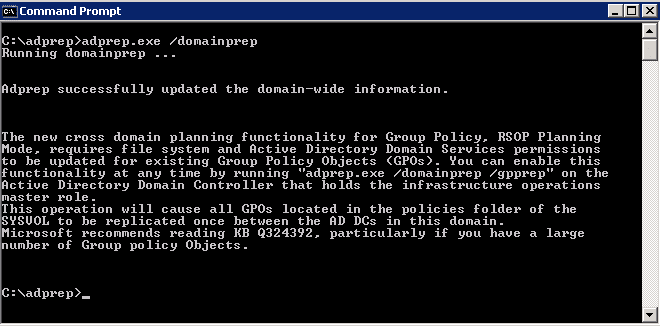
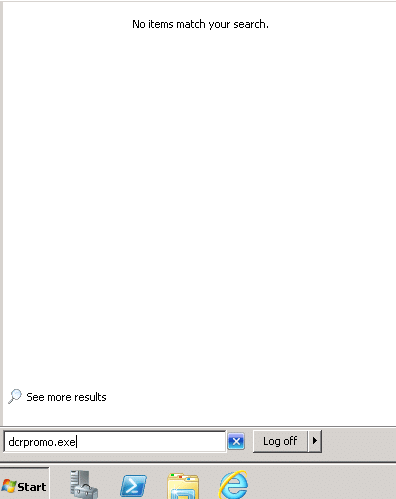
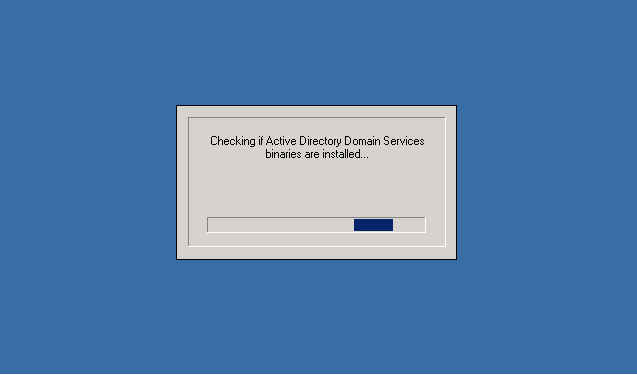
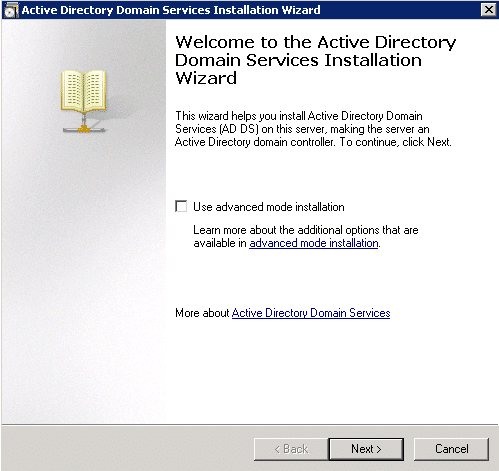
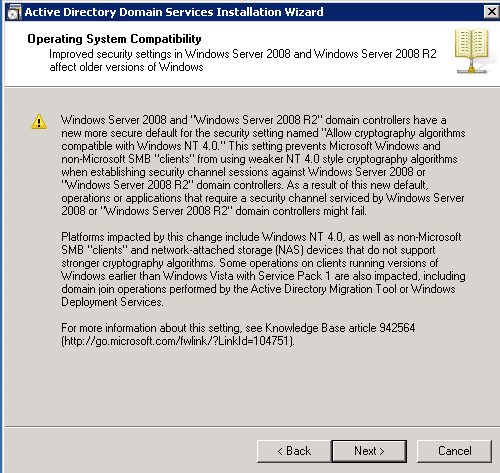
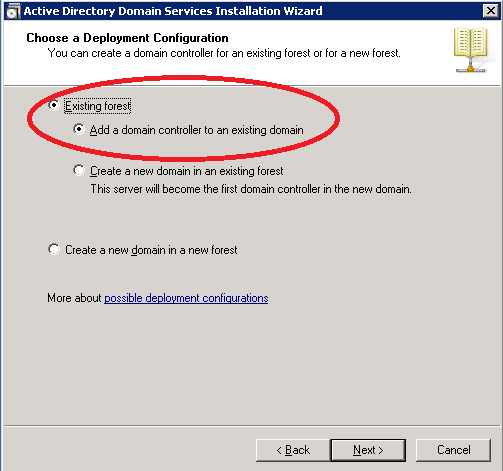
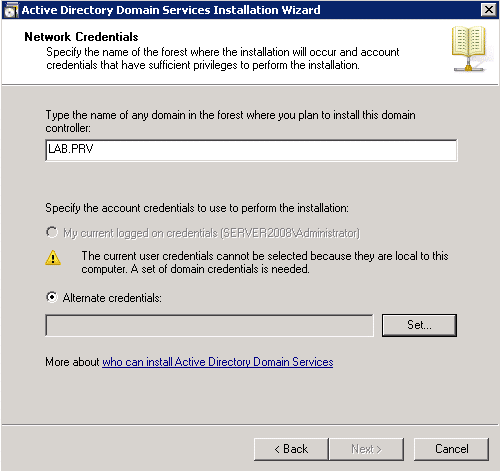
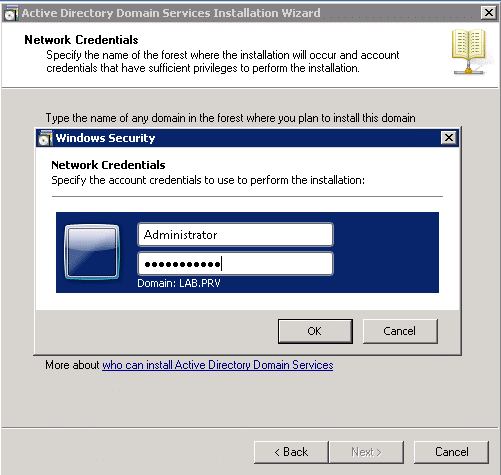
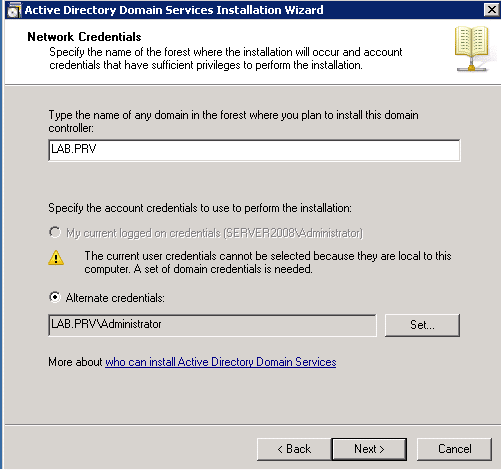
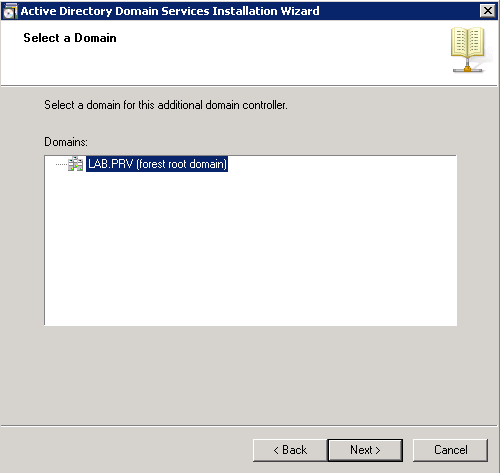
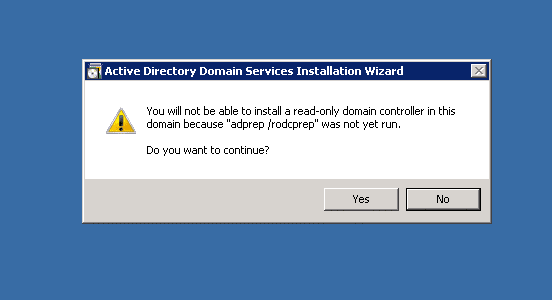
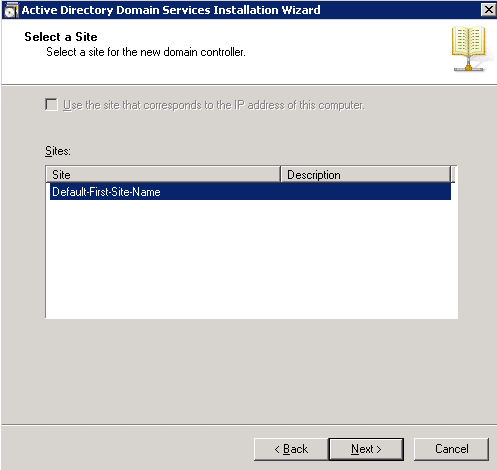
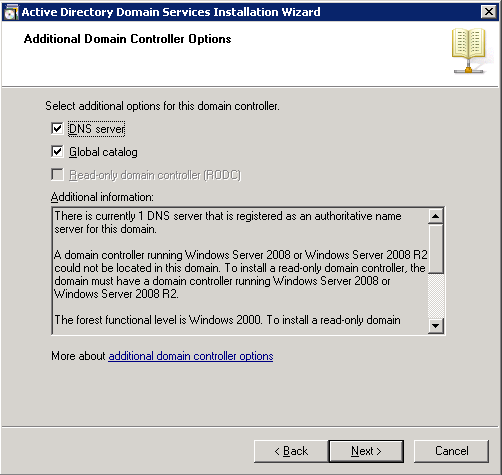
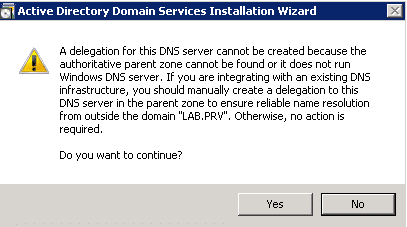
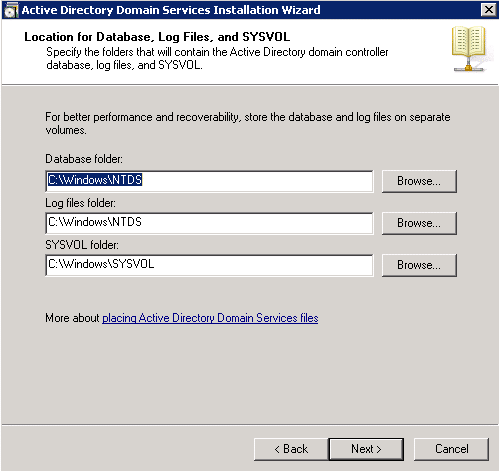
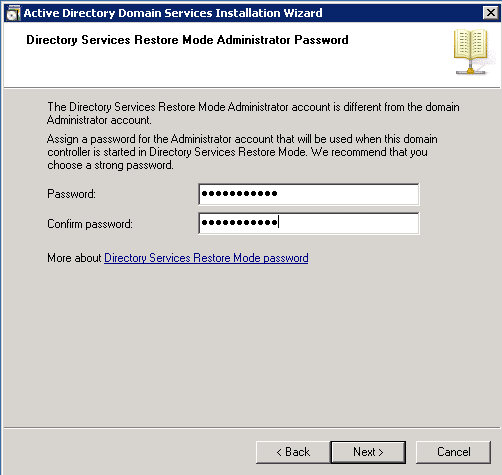
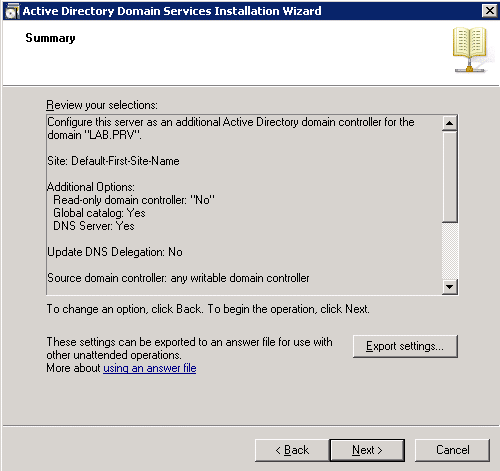
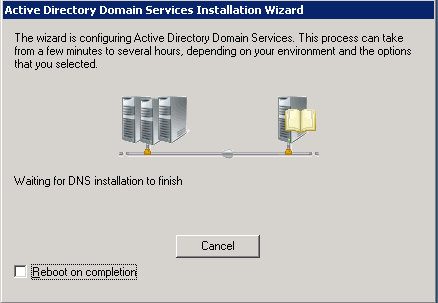
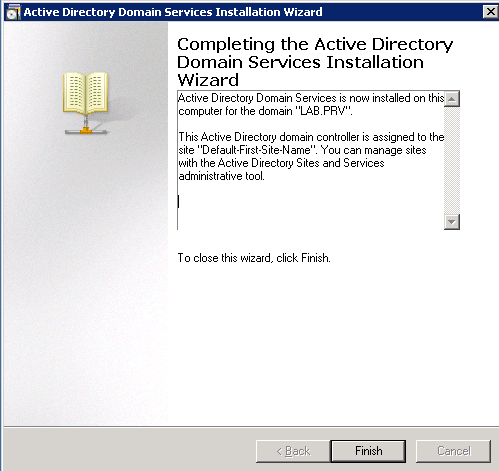
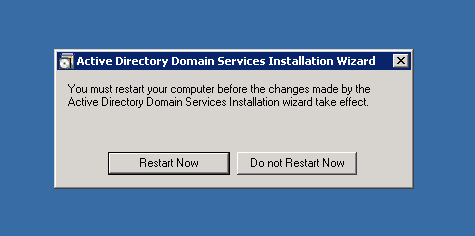
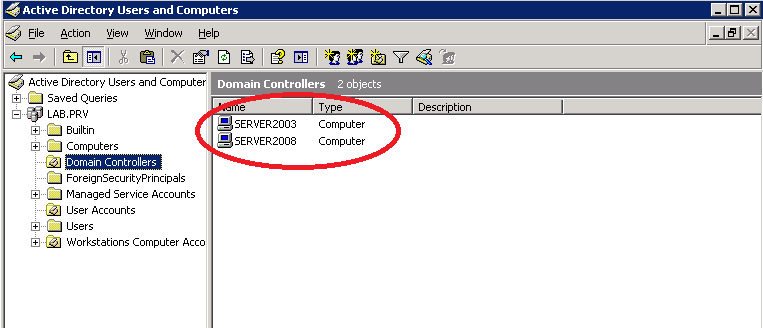
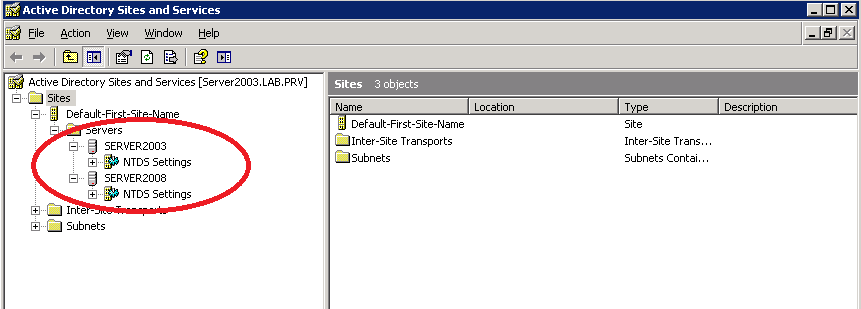
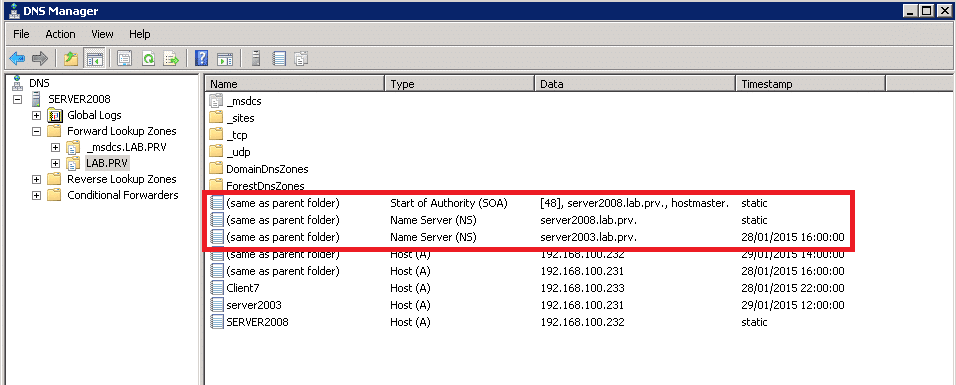
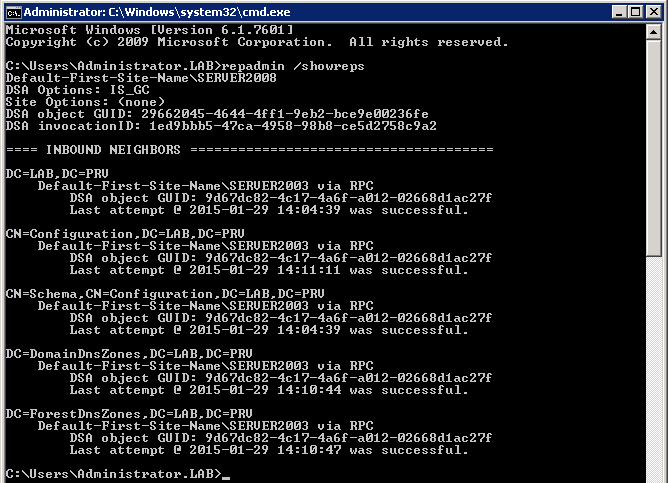
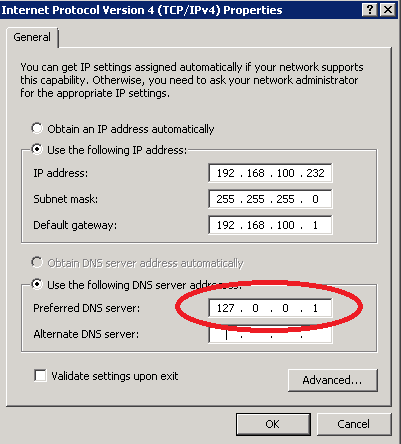
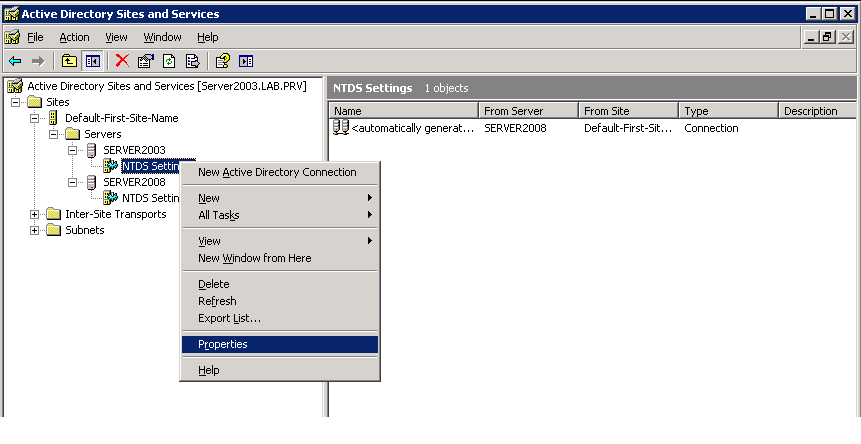
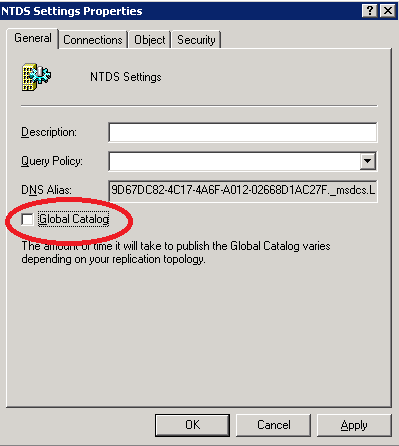
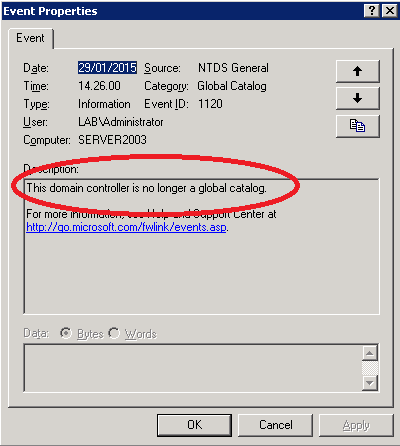
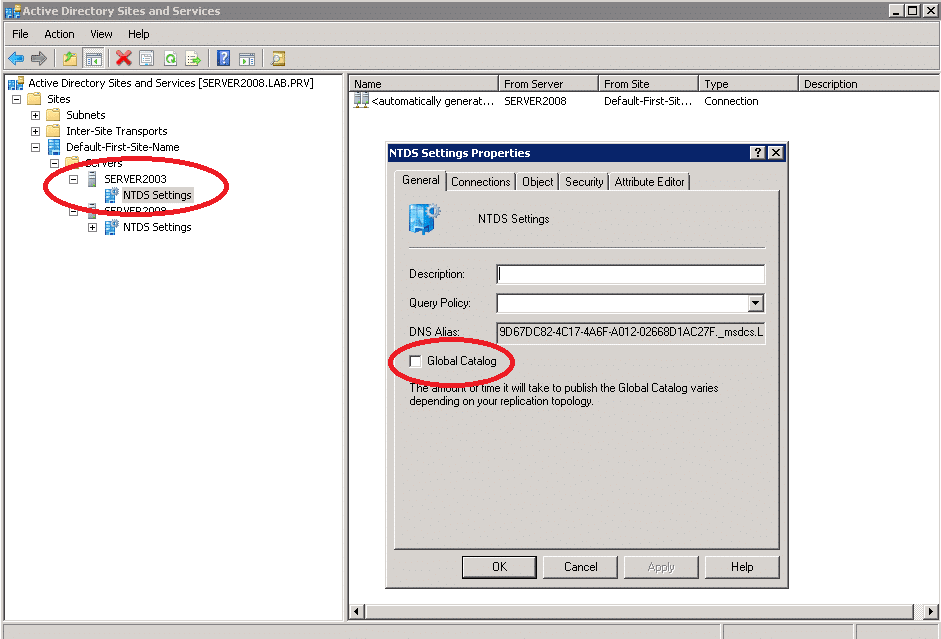
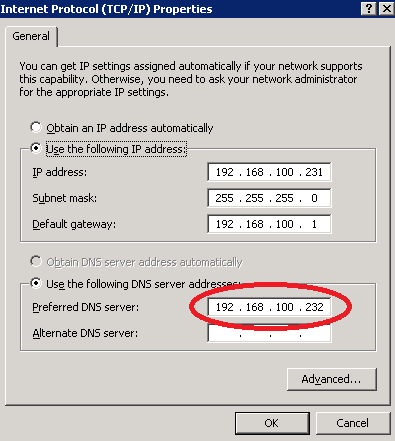
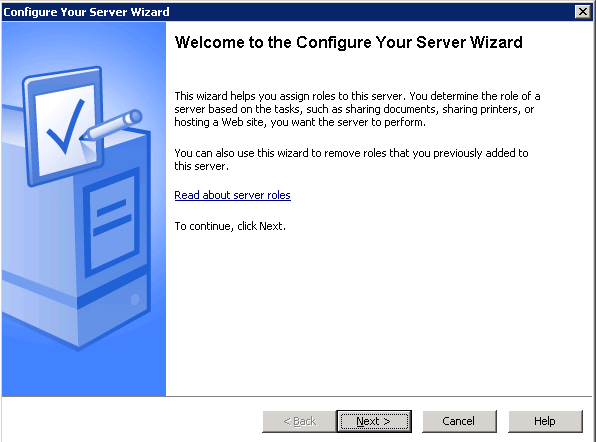
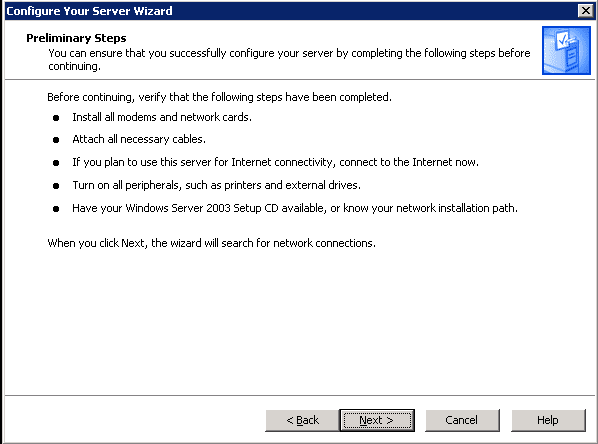
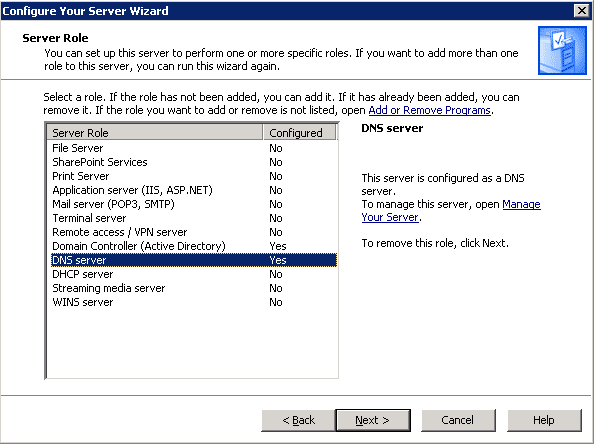
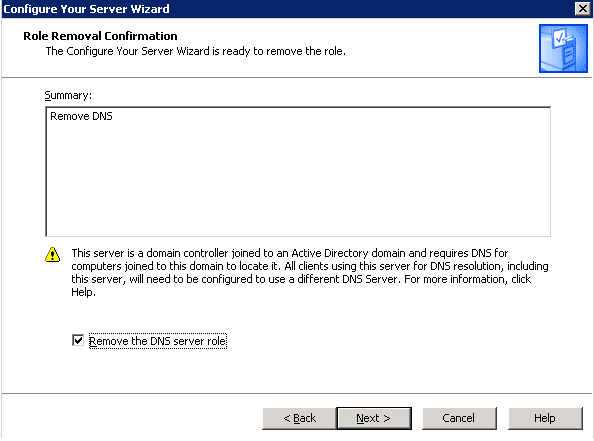
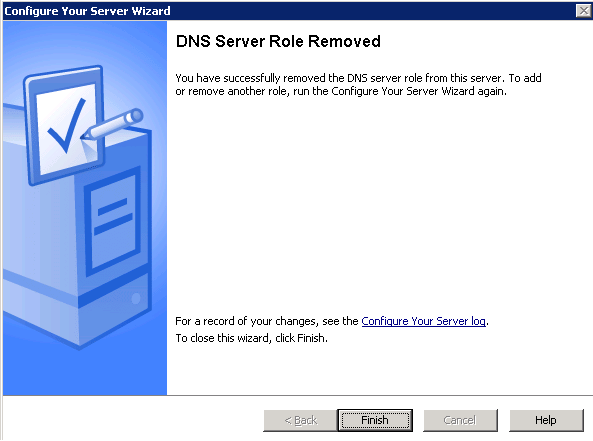
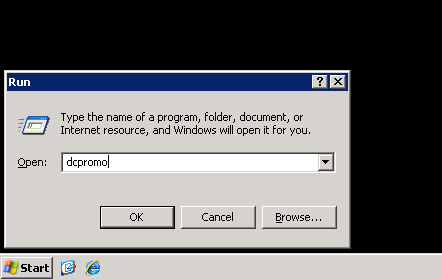
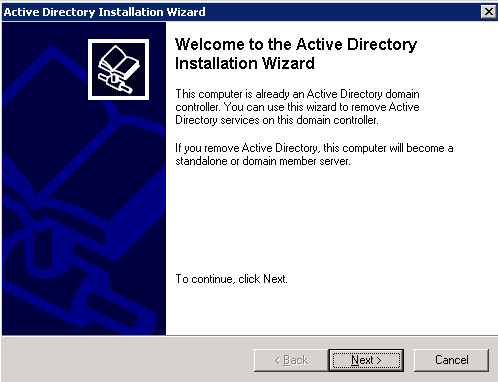
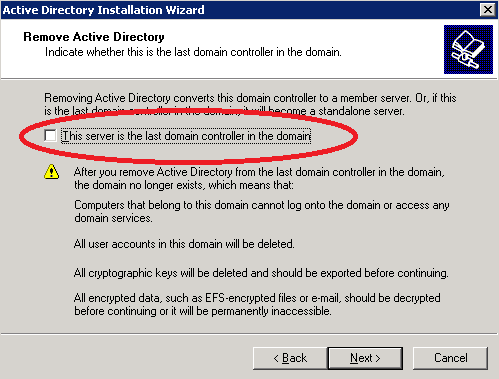
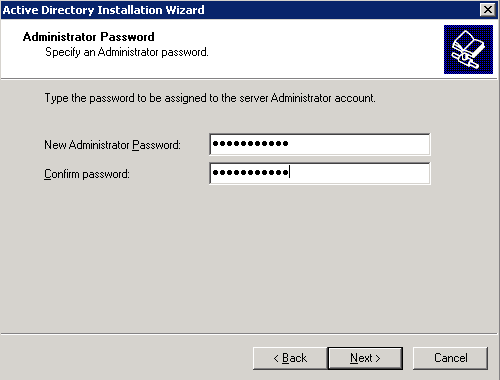

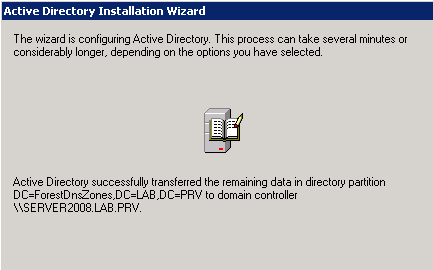
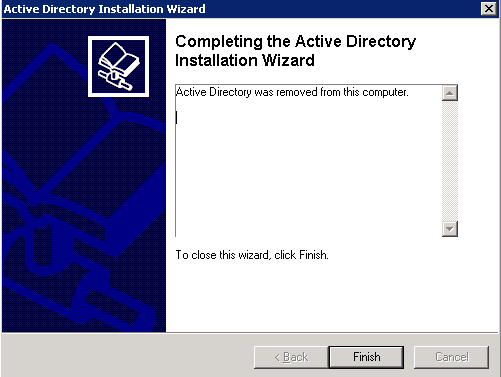
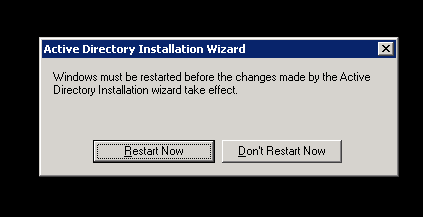
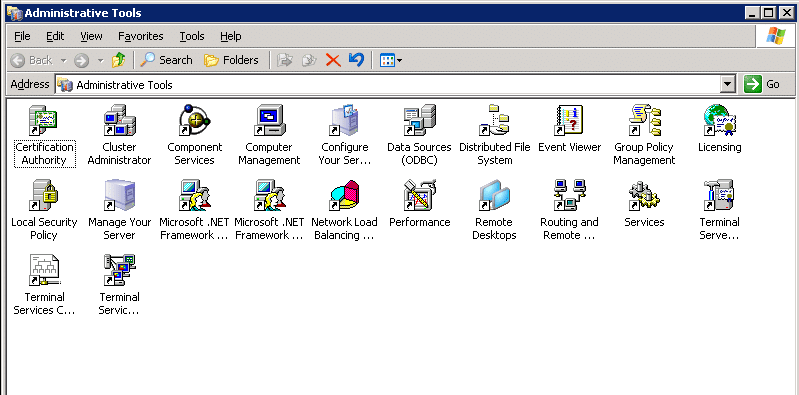
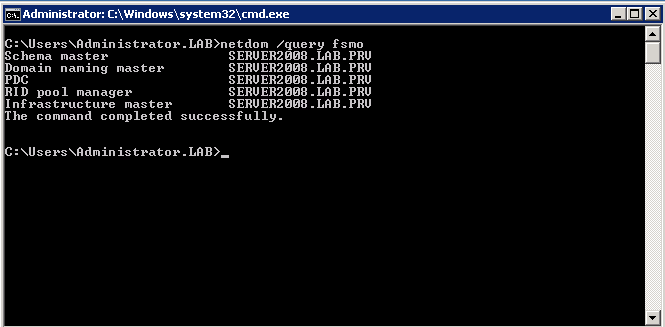
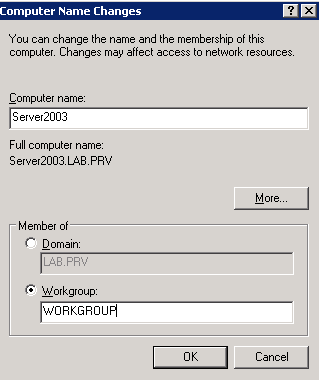
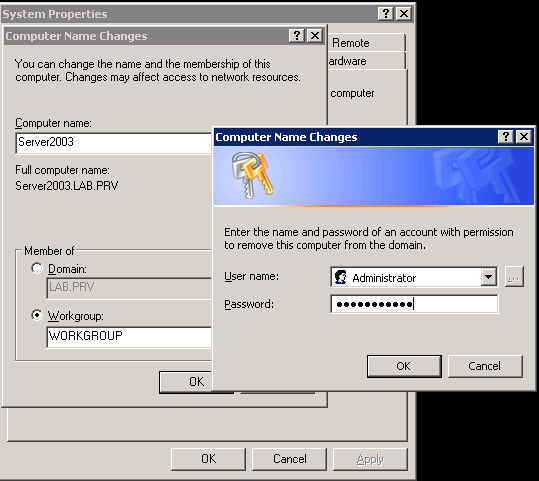
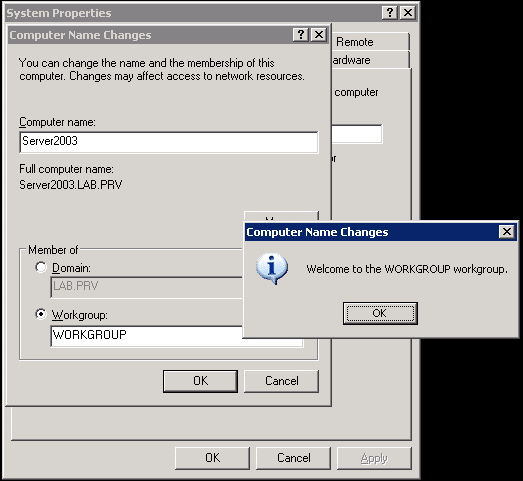
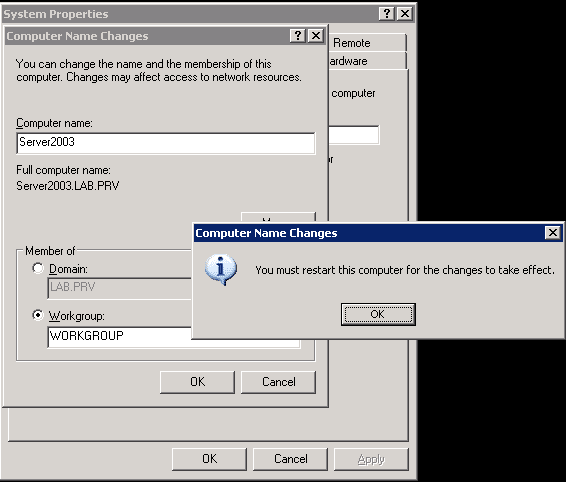
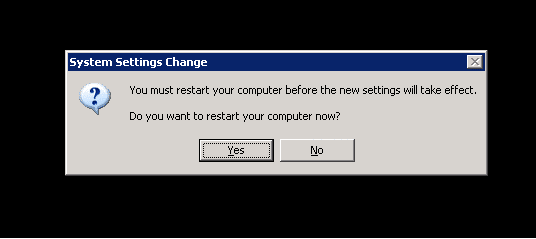
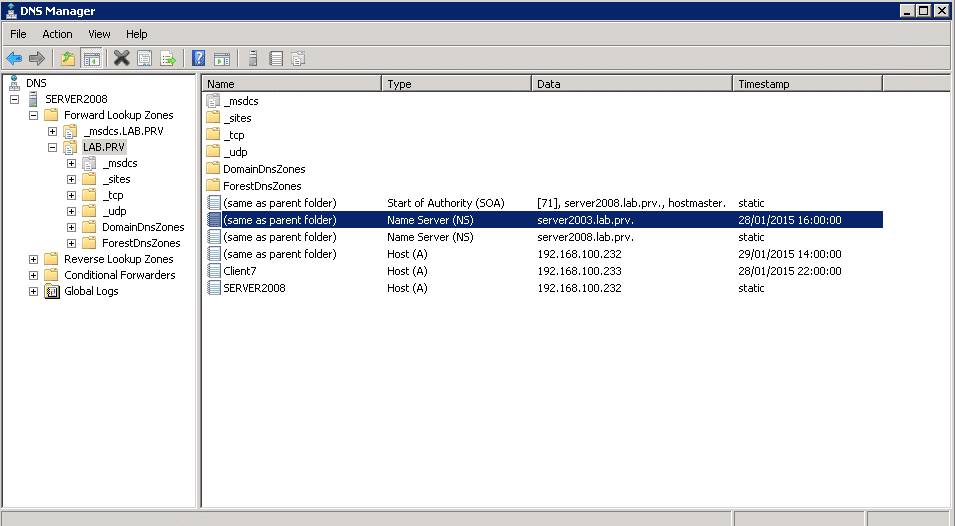
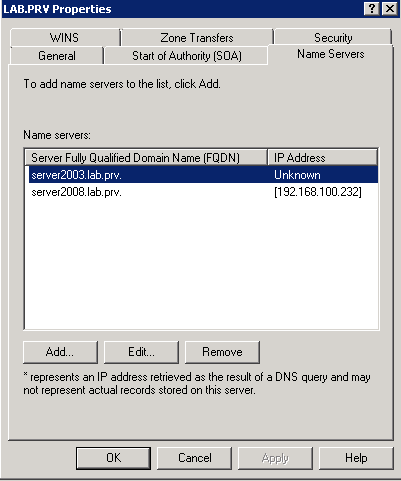
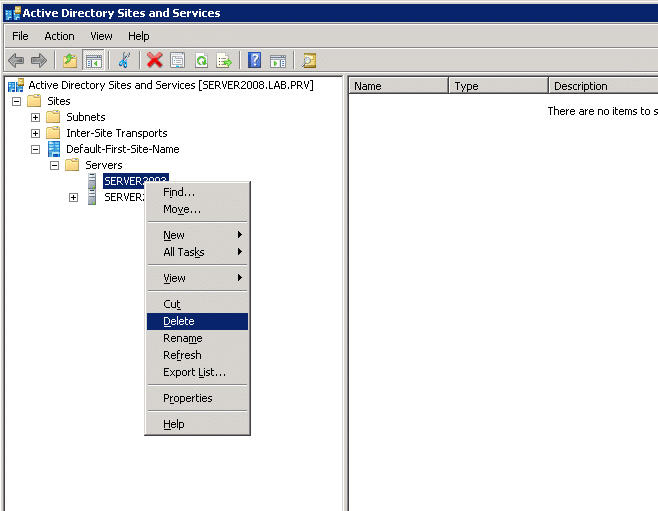
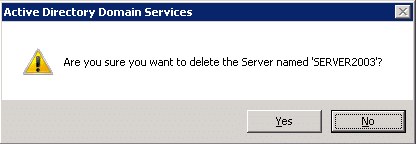
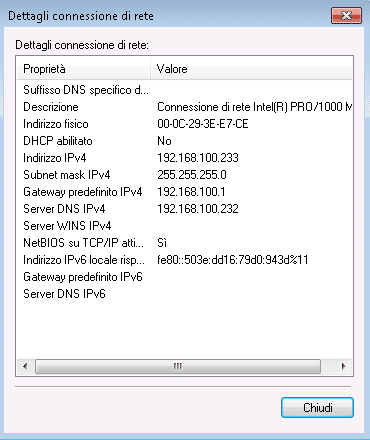
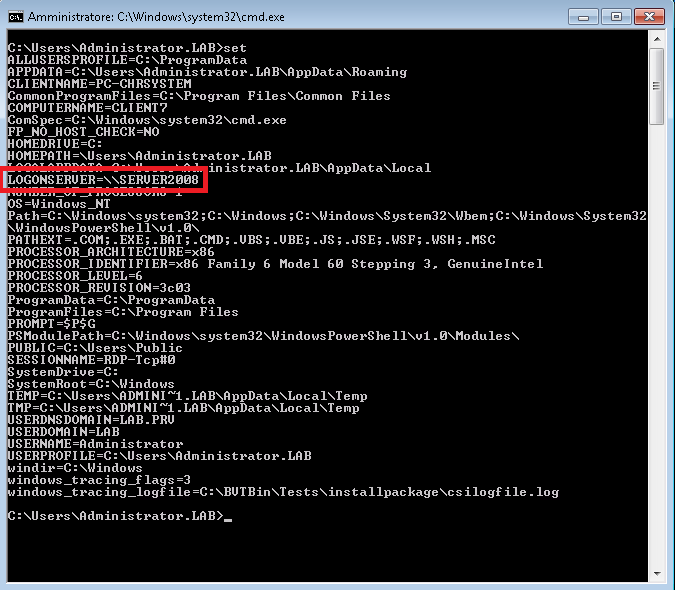










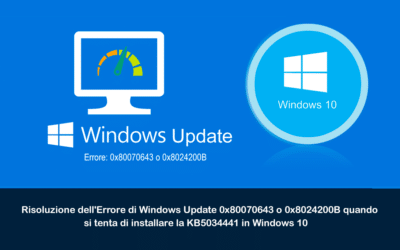

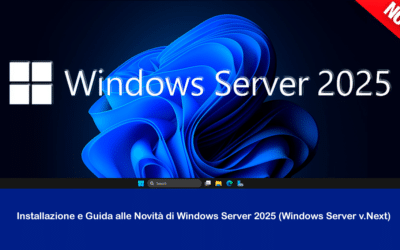

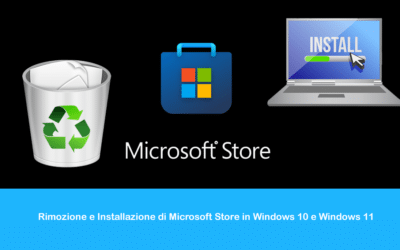

0 commenti